Thủ thuật Laptop
Máy tính không đọc được đĩa CD/DVD – Nguyên nhân và cách khắc phục – Thủ thuật máy tính
Máy tính sử dụng lâu ngày cũng có thể gặp lỗi không đọc được đĩa CD/DVD. Bài viết dưới đây sẽ cung cấp các nguyên do mà bạn cũng có thể có thể mắc phải và cách sửa chữa chúng. Mời bạn tìm hiểu qua.
1. Nguyên nhân tại sao máy tính không nhận ổ đĩa DVD/CD
– Lỗi hoạt động của phần mềm.
– Lỗi trình điều khiển (driver) ổ đĩa quang.
– Lỗi phát sinh sau khi cải tiến hệ điều hành lên Windows 10.
– Các chương trình ghi CD hoặc DVD bị gỡ bỏ.
– Microsoft Digital Image bị gỡ cài đặt.

Máy tính không nhận ổ đĩa DVD/CD bắt nguồn từ nhiều nguyên nhân
2. Cách khắc phục lỗi máy tính không nhận ổ đĩa DVD/CD
– Khởi động lại trình điều khiển DVD/CD
Bước 1 : Nhấn tổ hợp phím Windows + R > Nhập từ khóa “ devmgmt.msc ” > Nhấn OK .
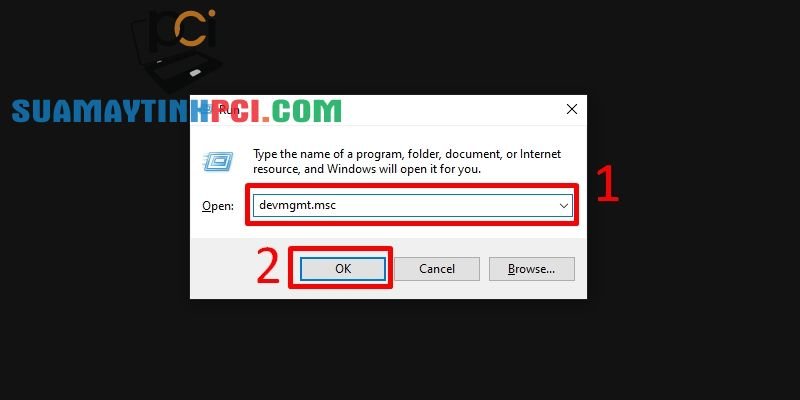
Nhập từ khóa “devmgmt.msc” vào hộp thoại Run và nhấn OK
Bước 2 : Chọn DVD/CD-ROM > Chọn thiết bị của bạn > Nhấn chuột phải và chọn Disable device .
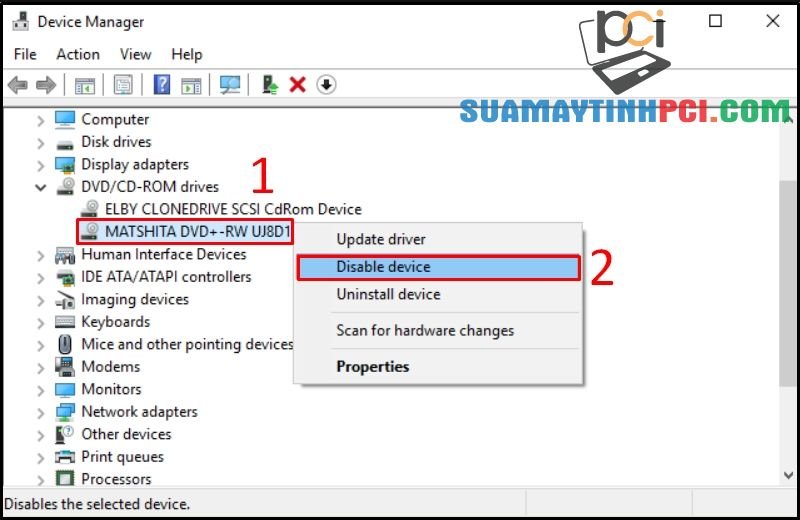
Chọn Disable device trong DVD/CD-ROM
Bước 3 : Tại thiết bị của bạn, chọn Enable device để kích hoạt lại.

Chọn Enable device sau khi disable
Bước 4 : Khởi động lại máy tính và kiểm tra xem đĩa của bạn đã đọc được hay chưa.
– Kiểm tra cài đặt BIOS và driver
Cài đặt BIOS được thay đổi theo từng máy PC hay laptop. Do đó, bạn cần kiểm tra cài đặt BIOS và cả driver của tôi đã đúng hay chưa. Cách tốt nhất là bạn liên hệ với hãng sản xuất hoặc công ty đại lý chính hãng để xác minh cài đặt này.

Kiểm tra BIOS
– Cập nhật lại driver
Phiên bản driver cũ cũng là một trong các lý do làm cho máy tính không đọc được đĩa CD/DVD.
Để thi hành cập nhật lại driver, mời bạn làm theo các chỉ dẫn trong bài viết: Driver trong máy tính là gì? Các driver cần thiết đối với hệ điều hành.
– Sử dụng Hardware and Devices Troubleshooter
Bước 1 : Trên ô tìm kiếm của Windows, nhập Control Panel và click chọn.
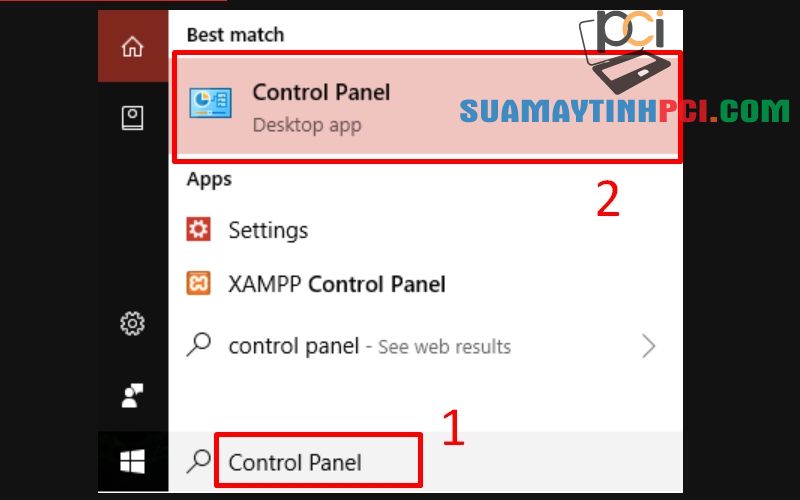
Mở Control Panel
Bước 2 : Chọn Troubleshooting .
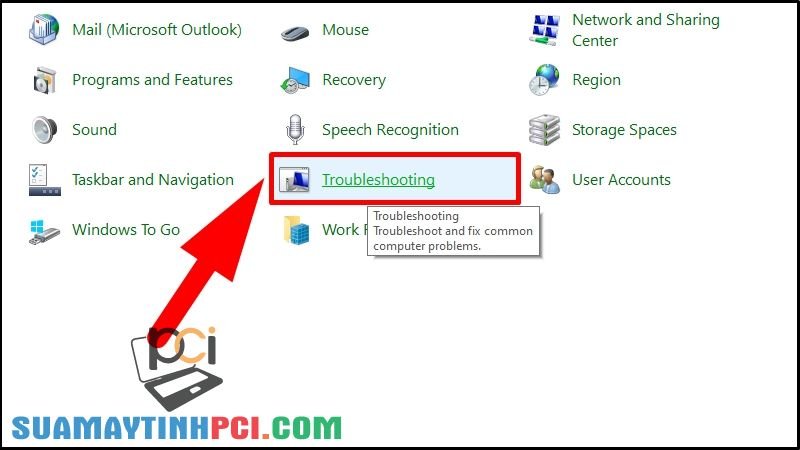
Chọn Troubleshooting
Bước 3 : Click chọn Hardware and Sound .

Chọn Hardware and Sound
Bước 4 : Chọn Hardware and Device để tìm và khắc phục lỗi.
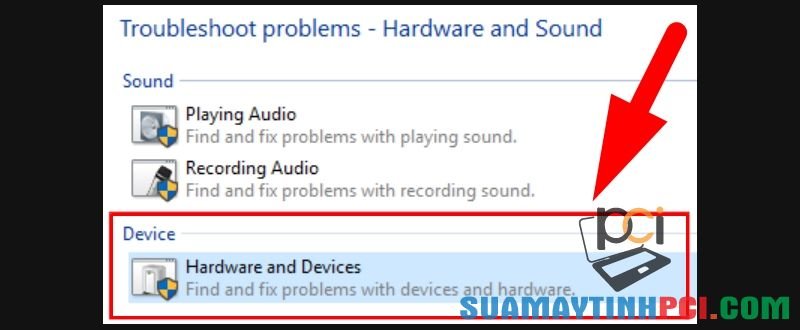
Chọn Hardware and Device
– Khôi phục lại trình điều khiển ổ CD/DVD
Bước 1 : Nhấn tổ hợp phím Windows + R để > Nhập “ devmgmt.msc ” > Chọn OK .
Bước 2 : Mở rộng ổ đĩa DVD/CD-ROM > Nhấp chuột phải vào ổ CD/DVD > Chọn Properties .
Bước 3 : Chọn tab Driver > Bấm vào Roll Back Driver .
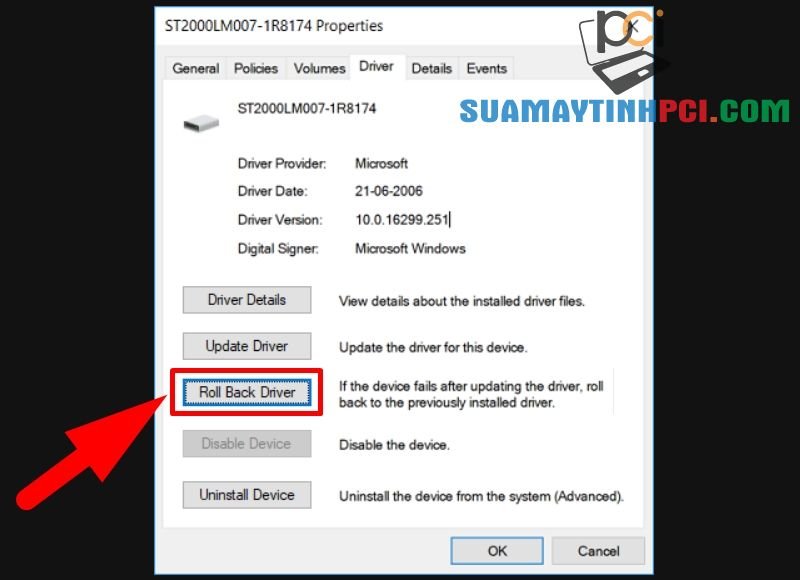
Chọn Roll Back Driver ở tab Driver
Bước 4 : Chờ hoàn chỉnh công đoạn khôi phục trình điều khiển > Đóng hộp thoại > Khởi động lại máy tính là xong.
– Gỡ bỏ và cài đặt lại trình điều khiển IDE/ATAPI
Bước 1 : Nhấn tổ hợp phím Windows + R để > Nhập “ devmgmt.msc ” > Chọn OK để mở Device Manager .
Bước 2 : Chọn menu View > Chọn Show Hidden Devices .

Chọn Show Hidden Devices ở tab View
Bước 3 : Chọn bộ điều khiển IDE/ATAPI , tiếp đến các bước sau:
+ Chọn và bấm chuột phải vào ATA Channel 0 > Bấm Gỡ cài đặt .
+ Chọn và nhấn chuột phải vào ATA Channel 1 > Bấm Uninstall .
+ Chọn và nhấn chuột phải vào Standard Dual Channel PCI IDE Controller > Bấm Uninstall .
+ Nếu có thêm mục nhập , nhấn chuột phải vào mục đó > Chọn Uninstall .

Thực hiện tùy chỉnh cài đặt
Bước 4 : Khởi động lại thiết bị để hoàn tất.
– Sửa các mục đăng ký hỏng
Với biện pháp này, ta sử dụng Registry Editor để xóa các mục Registry bị hỏng:
Bước 1 : Nhấn tổ hợp phím Windows + R > Nhập “ regedit ” > Chọn OK .
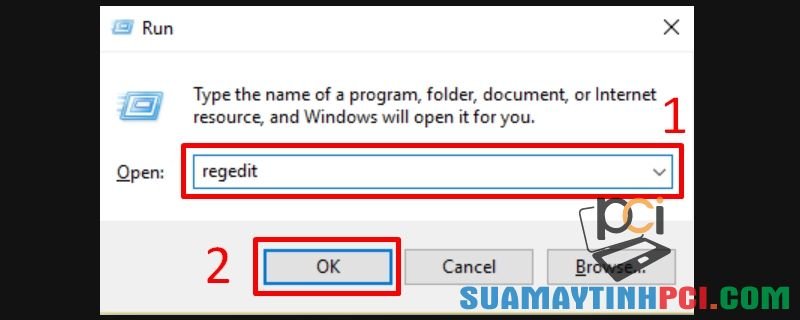
Nhập “regedit” trong hộp thoại Run và chọn OK
Bước 2 : Xác định địa thế trong ngăn điều phối và chọn khoá con đăng ký sau:
Bước 3 : Trong ngăn bên phải, chọn UpperFilters và LowerFilters . Sau đó, thực hiện xóa khỏi ( tránh lầm lẫn với 2 mục UpperFilters.bak và LowerFilters.bak ).
Bước 4 : Thoát khỏi Registry Editor và khởi động lại máy tính.
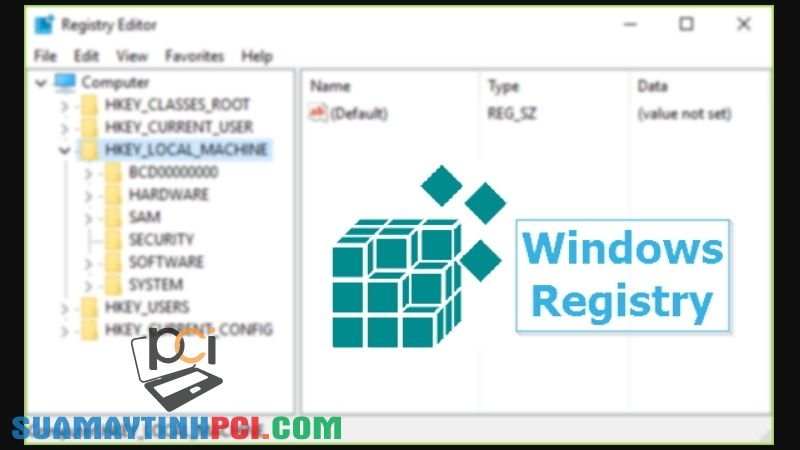
Thoát khỏi Registry Editor
– Tạo khóa con đăng ký
Bước 1 : Nhấn tổ hợp phím Windows + R > Nhập “ regedit ” > Chọn OK .
Bước 2 : Xác định vị trí trong ngăn điều phối và chọn khoá con đăng ký sau:
Bước 3 : Nhấn chuột phải vào Atapi > Chọn New > Chọn Key , loại Controller0 > Nhấn Enter .
Bước 4 : Nhấp chuột phải vào Controller0 > Chọn New > Chọn DWORD ( 32 – bit ) Value > Nhập EnumDevice1 và nhấn Enter .

Chọn New rồi chọn DWORD (32 – bit) Value
Bước 5 : Đổi giá trị từ mặc định 0 thành 1 > Nhấn OK .
Bước 6 : Thoát khỏi Registry Editor và khởi động lại máy tính .

Khởi động lại máy sau khi tránh khỏi Registry Editor
Một số mẫu laptop đang kinh doanh tại PCI Computer
Hy vọng với chỉ dẫn trên, bạn cũng đều có thể đơn giản khắc phục tình trạng máy tính không đọc được đĩa CD/DVD. Cảm ơn bạn đã theo dõi và hẹn gặp lại ở những bài viết sau.
thủ thuật, mẹo, CD, DVD, máy tính không đọc được đĩa CD/DVD
Bài viết (post) Máy tính không đọc được đĩa CD/DVD – Nguyên nhân và cách khắc phục – Thủ thuật máy tính được tổng hợp và biên tập bởi: suamaytinhpci.com. Mọi ý kiến đóng góp và phản hồi vui lòng gửi Liên Hệ cho suamaytinhpci.com để điều chỉnh. suamaytinhpci.com xin cảm ơn.

 Tuyển Dụng
Tuyển Dụng
 Chuyên Nghiệp trong phục vụ với hơn 20 Kỹ thuật IT luôn sẵn sàng tới tận nơi sửa chữa và cài đặt ở Tphcm. Báo giá rõ ràng. 100% hài lòng mới thu tiền.
Chuyên Nghiệp trong phục vụ với hơn 20 Kỹ thuật IT luôn sẵn sàng tới tận nơi sửa chữa và cài đặt ở Tphcm. Báo giá rõ ràng. 100% hài lòng mới thu tiền.
